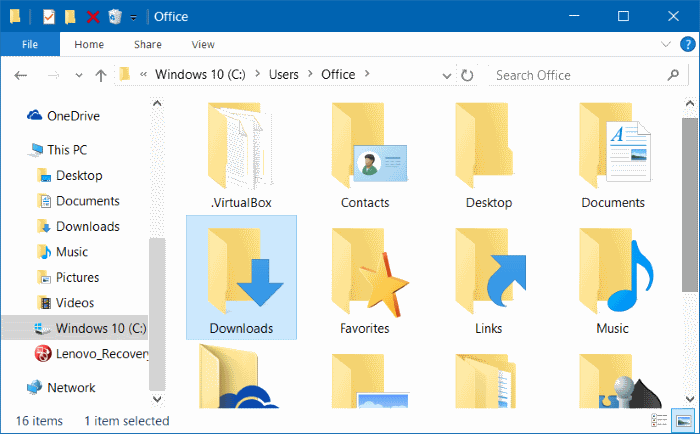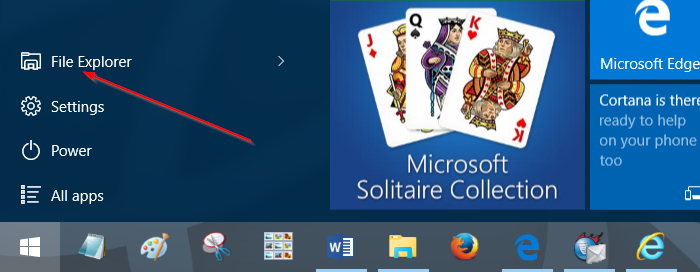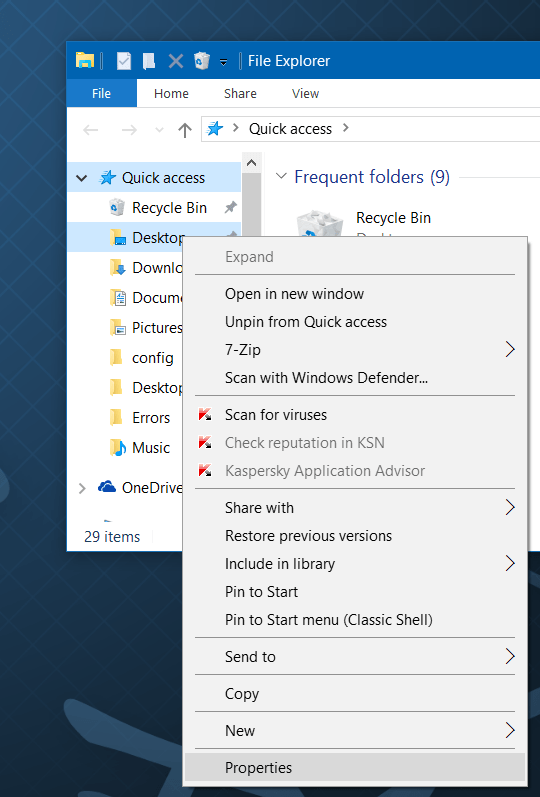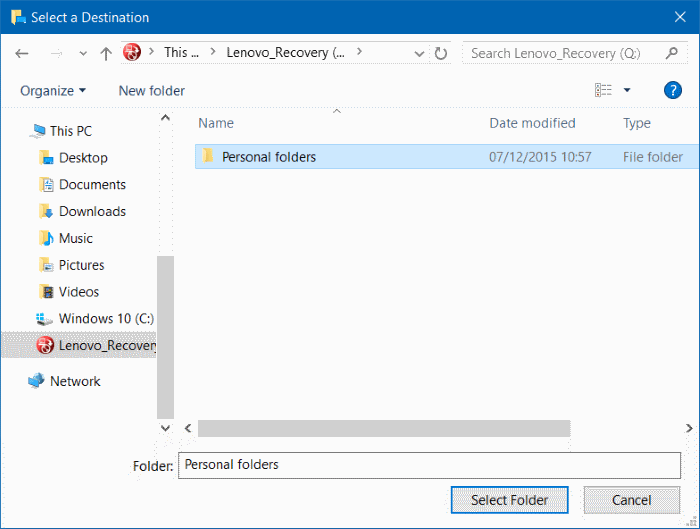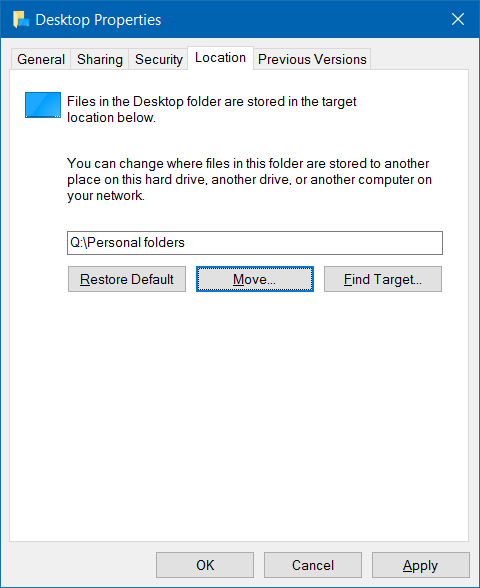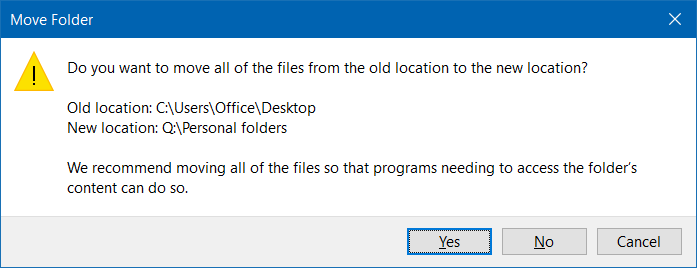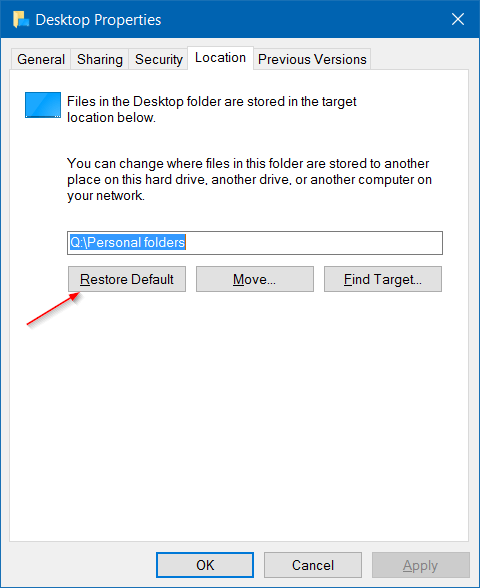Standardmäßig befinden sich Ordner wie „Dokumente“, „Desktop“, „Downloads“, „Bilder“ und „Musik“ auf dem Laufwerk, auf dem Sie Windows 10 installiert haben (normalerweise Laufwerk C). Wenn beispielsweise Windows 10 auf Laufwerk C installiert ist, können Sie diese Ordner finden, indem Sie zum Ordner C:\Benutzer\IhrBenutzername navigieren.
Mit der Zeit wird Ihr Download-Ordner immer „voller“. Der Grund dafür ist, dass Sie viele Dateien auf Ihren Computer herunterladen, wodurch sich auch die Kapazität von Laufwerk C erhöht.
Daher können Sie Ordner wie Dokumente, Desktop, Downloads, Bilder und Musik auf ein anderes Laufwerk verschieben, um Speicherplatz auf dem Laufwerk C freizugeben.
Das Verschieben dieser Ordner hat keine Auswirkungen auf das System, erhöht aber auch die Zugriffsgeschwindigkeit innerhalb des Betriebssystems (da Laufwerk C nur zum Speichern des Betriebssystems dient).
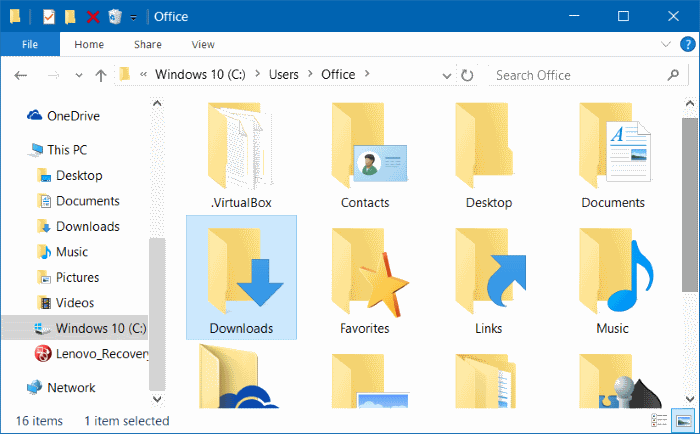
1. Verschieben Sie die Ordner „Download“, „Desktop“ und „Dokument“ auf ein anderes Laufwerk
Schritt 1:
Öffnen Sie den Datei-Explorer, indem Sie auf das Datei-Explorer-Symbol in der Taskleiste oder auf das Datei-Explorer-Symbol im Startmenü klicken.
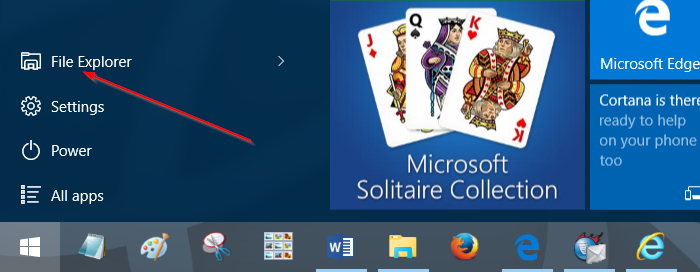
Schritt 2:
Auf der Benutzeroberfläche des Datei-Explorers sehen Sie in der Liste der Elemente im linken Bereich die Ordner „Desktop“, „Downloads“, „Bild“ und einige andere Ordner unter „Schnellzugriff“.
Klicken Sie mit der rechten Maustaste auf einen Ordner, den Sie auf ein anderes Laufwerk verschieben möchten, und klicken Sie dann auf Eigenschaften .
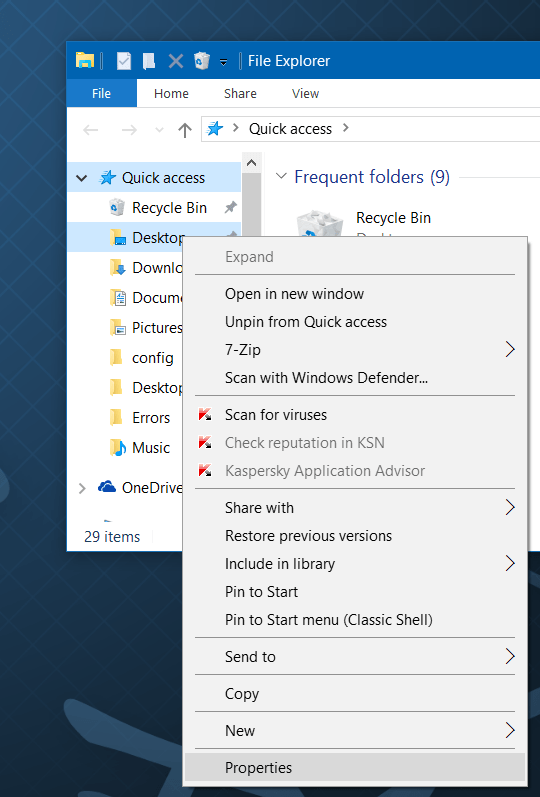
Wenn Sie beispielsweise den Desktop-Ordner verschieben möchten, klicken Sie mit der rechten Maustaste auf den Desktop-Ordner und klicken Sie dann auf Eigenschaften, um das Fenster „Desktop-Eigenschaften“ zu öffnen.
Notiz:
Sie können Ordner nicht gleichzeitig verschieben.
Schritt 3:
Klicken Sie im Fenster „Desktop-Eigenschaften“ auf die Registerkarte „Speicherort “, dann auf „ Verschieben “ und wählen Sie den Speicherort aus, an den Sie den Ordner verschieben möchten.
Klicken Sie abschließend auf „Ordner auswählen“ und dann auf „Übernehmen“ , um den ausgewählten Ordner auf das neue Laufwerk zu verschieben.
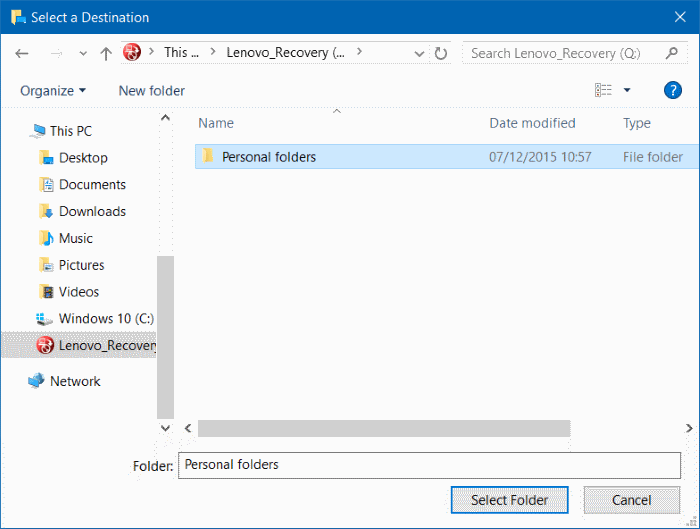
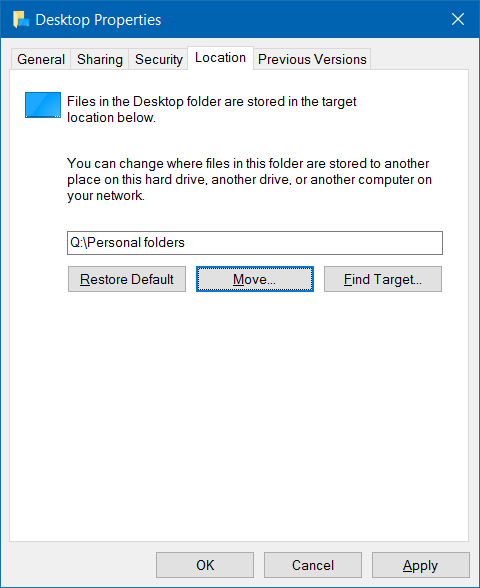
Auf dem Bildschirm wird nun das Dialogfeld „Möchten Sie alle Dateien vom alten Speicherort an den neuen Speicherort verschieben?“ angezeigt. Ihre Aufgabe besteht darin, auf „Ja“ zu klicken , um alle Dateien im Ordner auf das neue Laufwerk zu verschieben.
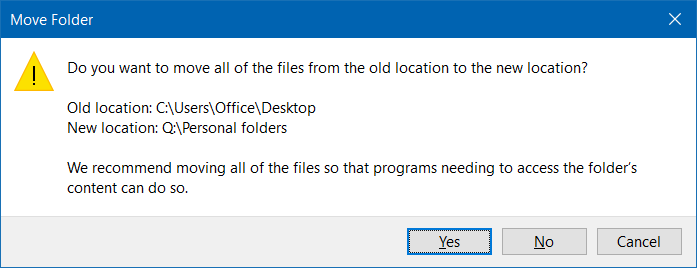

Befolgen Sie die gleichen Schritte, um die Ordner „Desktop“, „Dokumente“, „Downloads“, „Bilder“ und „Musik“ auf ein anderes Laufwerk zu verschieben.
2. Stellen Sie die Ordner an ihrem ursprünglichen Speicherort wieder her
In den folgenden Anweisungen führt Sie LuckyTemplates durch die Schritte zum Wiederherstellen des Desktop-Ordners an seinem ursprünglichen Speicherort. Mit den Ordnern „Download“, „Dokumente“, „Musik“ und „Bilder“ machen Sie dasselbe.
Schritt 1:
Öffnen Sie den Datei-Explorer und navigieren Sie dann zu dem Speicherort, an dem Sie den Desktop-Ordner speichern.
Klicken Sie anschließend mit der rechten Maustaste auf den Desktop-Ordner und klicken Sie auf Eigenschaften .
Schritt 2:
Klicken Sie im Fenster „Desktop-Eigenschaften“ auf die Registerkarte „Speicherort “ und dann auf die Schaltfläche „Standard wiederherstellen“ , um den ausgewählten Ordner an seinen ursprünglichen Speicherort zu verschieben.
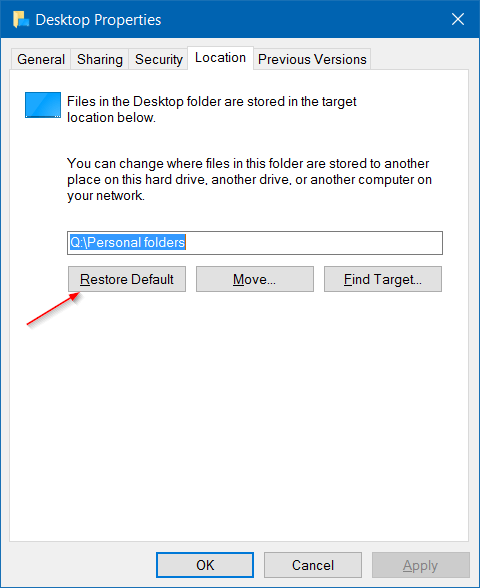
Klicken Sie dann auf Übernehmen .
Wenn ein Bestätigungsdialogfeld auf dem Bildschirm angezeigt wird, klicken Sie zur Bestätigung auf „Ja“ .
Weitere Artikel finden Sie weiter unten:
Viel Glück!